Promjena između načina slušanja na slušalicama AirPods 4 (ANC), AirPods Pro ili AirPods Max
Možete promijeniti način slušanja – Propusnost, Prilagodljivo ili Poništavanje buke – dok slušate audio zapis na slušalicama AirPods 4 s Aktivnim poništavanjem buke (ANC), AirPods Pro ili AirPods Max.
Prilagodljivi zvuk na slušalicama AirPods 4 (ANC), AirPods Pro 2 i AirPods Pro 3: Kombinira Aktivno poništavanje buke i Propusnost u jedan dodatni način rada, koji automatski prilagođava razinu regulacije buke na temelju promjenjivih uvjeta buke u vašem okruženju.
Aktivno poništavanje buke: Blokira vanjsku buku kako biste lakše ostali fokusirani.
Mod propusnosti: Omogućuje vam slušanje zvukova u okruženju.
Isključeno: Isključuje sve načine slušanja.
Napomena: Za AirPods Pro 2 i AirPods Pro 3, AirPods načini slušanja uključuju opciju Isključeno samo nakon što je omogućite. Pogledajte Isključivanje načina slušanja za AirPods Pro 2 i AirPods Pro 3.
Prebacivanje načina slušanja na slušalicama AirPods
Nosite jednu ili obje slušalice AirPods i provjerite jesu li spojene na uređaj.
Napravite nešto od navedenog:
AirPods Pro ili AirPods 4 (ANC): Pritisnite i držite stapku na bilo kojoj od svojih slušalica AirPods dok ne čujete zvuk zvona.
Ako imate AirPods 4 (ANC), AirPods Pro 2 ili AirPods Pro 3 također možete pritisnuti stapku za prebacivanje na Prilagodljiv zvuk. Pogledajte Promjena postupka dvostrukog dodira, senzora pritiska i upravljanja dodirom.
AirPods Pro

AirPods 4 (ANC)

AirPods Max: Pritisnite tipku regulacije buke na desnoj slušalici. Zvono potvrđuje promjenu.

Prebacivanje načina slušanja na iPhoneu ili iPadu
Nosite jednu ili obje slušalice AirPods i provjerite jesu li spojene na uređaj.
Otvorite Kontrolni centar, zatim dodirnite i zadržite kontrolu glasnoće.
Dodirnite tipku Način rada slušanja dolje lijevo, zatim odaberite način slušanja.
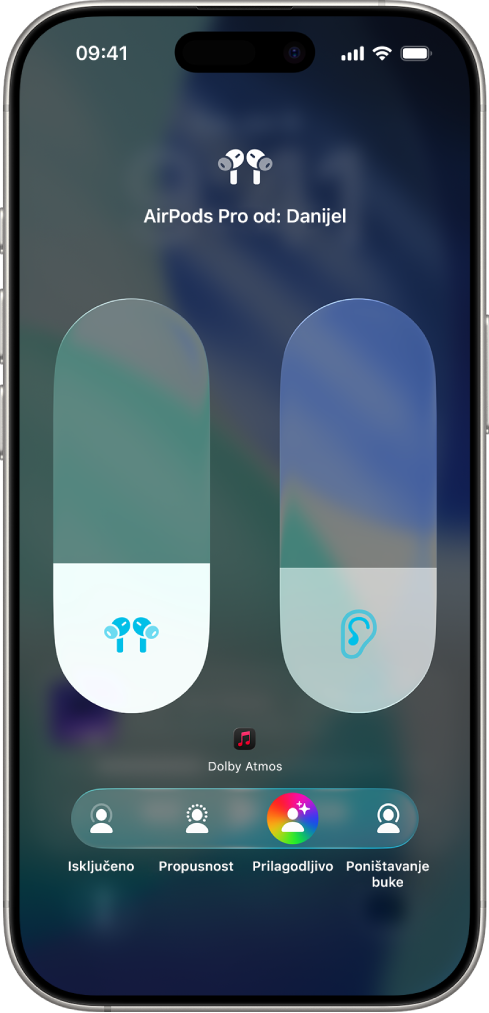
Također možete prilagoditi koji zvukovi će se propustiti kad koristite način propusnosti na slušalicama AirPods Pro. Pogledajte članak Pogledajte Upotreba i prilagođavanje načina propusnosti.
Prebacivanje načina slušanja na Apple Watchu
Nosite jednu ili obje slušalice AirPods i provjerite jesu li spojene na Apple Watch.
Otvorite Kontrolni centar, dodirnite ikonu slušalica AirPods s lijeve strane (možda ćete trebati listati prema dolje), zatim odaberite način slušanja.
Prebacivanje načina slušanja na Macu
Nosite jednu ili obje slušalice AirPods i provjerite jesu li spojene Mac.
Napravite nešto od navedenog:
Kliknite ikonu AirPods Pro ili AirPods Max u traci s izbornicima, zatim odaberite način slušanja ispod opcije Regulacija buke.
Idite u aplikaciju Postavke sustava
 , kliknite naziv svojih slušalica AirPods u rubnom stupcu, zatim odaberite način slušanja.
, kliknite naziv svojih slušalica AirPods u rubnom stupcu, zatim odaberite način slušanja.
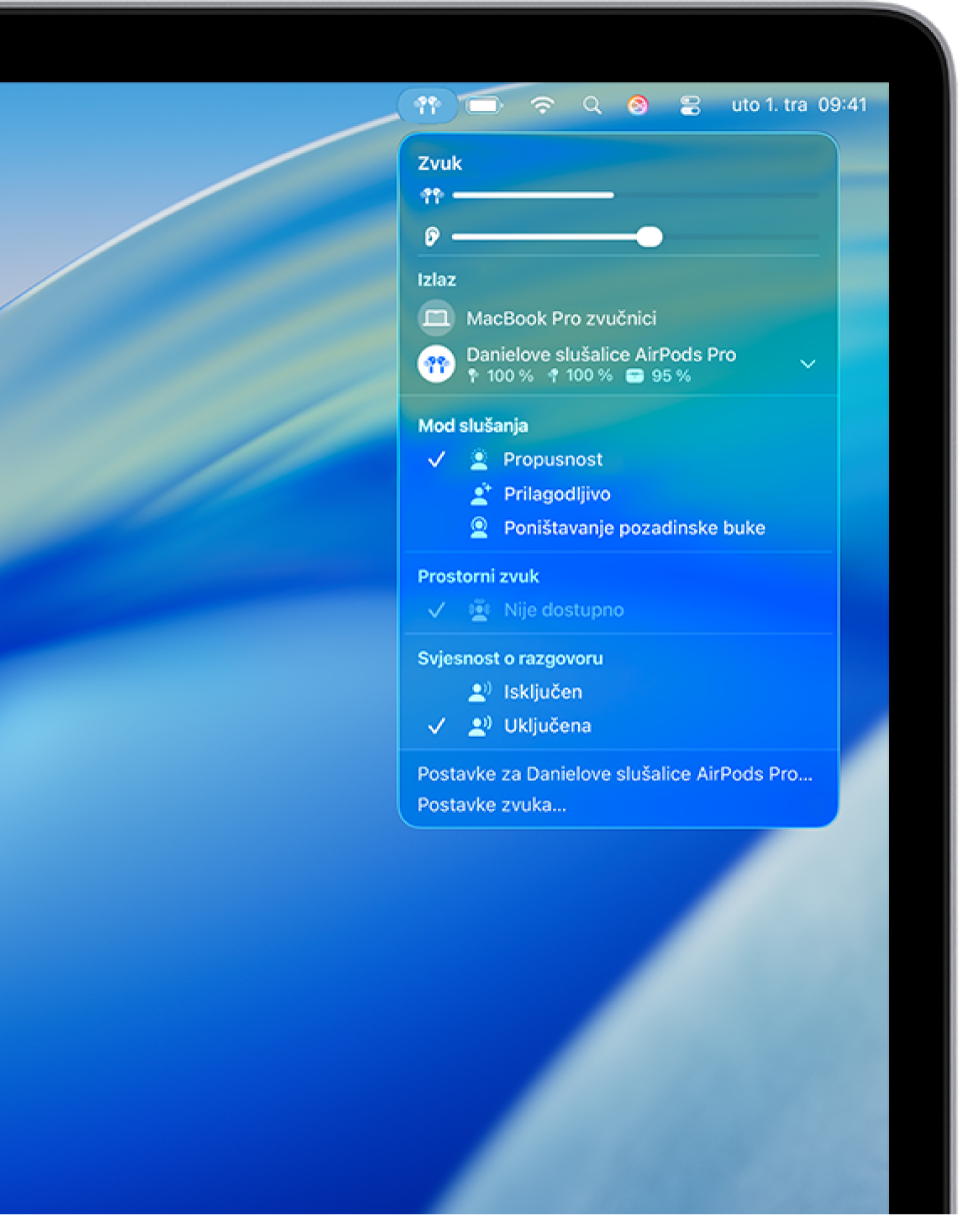
Prebacivanje načina slušanja na Apple TV uređaju
Nosite jednu ili obje slušalice AirPods i provjerite jesu li spojene na Apple TV 4K ili Apple TV HD.
Otvorite Kontrolni centar, navigirajte do ikone AirPods pri vrhu zaslona (pored prikaza vremena), zatim podesite kontrole.

Isključivanje načina slušanja za AirPods Pro 2 i AirPods Pro 3
Za AirPods Pro 2 i AirPods Pro 3, AirPods načini slušanja uključuju opciju Isključeno samo nakon što je omogućite. Vaš sluh nije zaštićen kada je način slušanja postavljen na Isključeno.
Nosite jednu ili obje slušalice AirPods i provjerite jesu li spojene na uređaj.
Napravite nešto od navedenog:
iPhone ili iPad: Idite u aplikaciju Postavke
 , dodirnite naziv svojih slušalica AirPods, zatim uključite značajku Izvan moda slušanja.
, dodirnite naziv svojih slušalica AirPods, zatim uključite značajku Izvan moda slušanja.Mac: Idite u aplikaciju Postavke sustava
 , kliknite naziv svojih slušalica AirPods u rubnom stupcu, zatim uključite značajku Izvan moda slušanja.
, kliknite naziv svojih slušalica AirPods u rubnom stupcu, zatim uključite značajku Izvan moda slušanja.